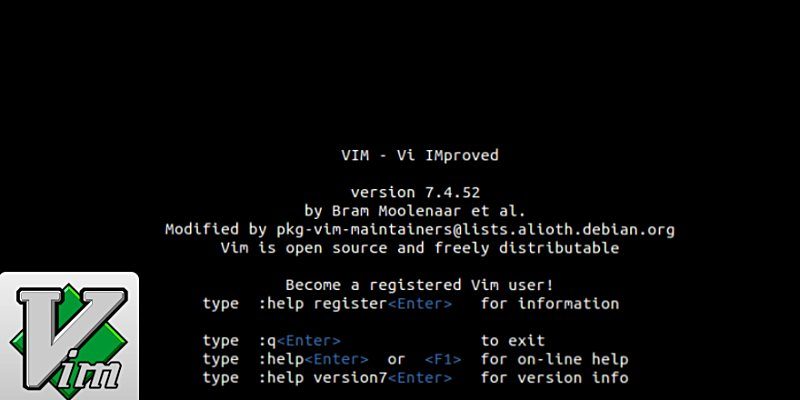Vim es sin duda un editor de texto muy potente. Ofrece una gran cantidad de funciones, lo que significa que estudiar y recordar todas las funciones de Vim no es posible en la práctica. Pero lo que podemos hacer al menos es seguir aprendiendo formas más fáciles de hacer las cosas para que nuestra experiencia con el editor siga mejorando con el tiempo.
Con eso en mente, en este artículo discutiremos algunos consejos/trucos del editor Vim que están dirigidos a usuarios avanzados.
Nota: Si es completamente nuevo en Vim, primero puede consultar nuestra guía de inicio. Para aquellos que acaban de empezar a usar el editor, estoy seguro de que nuestra hoja de trucos de métodos abreviados de teclado de Vim les será extremadamente útil. Y si ya es un usuario experimentado, es posible que desee conocer algunos consejos y trucos para usuarios experimentados.
Tenga en cuenta que todos los consejos mencionados en este artículo se han explicado principalmente utilizando situaciones de codificación fáciles de entender, ya que son muy útiles durante el desarrollo de software. Pero eso no significa que los usuarios normales (que no son codificadores y usan Vim para la edición general de texto) no puedan usarlos en su trabajo.
1. Establecer variables específicas del archivo
Puede haber ocasiones en las que, en un archivo en particular, desee que cualquier carácter de tabulación que escriba sea reemplazado por espacios. O puede querer que un archivo de código fuente use dos espacios para la sangría incluso si la sangría predeterminada del editor está configurada en cuatro espacios.
Básicamente estamos hablando de cambios específicos de archivos aquí. Hay una función que proporciona Vim que le permite cambiar ciertas configuraciones solo para un archivo en particular. Esa característica se llama «Modeline».
Por ejemplo, para asegurarse de que cada pestaña que escriba sea reemplazada por espacios, todo lo que tiene que hacer es agregar el siguiente modelo en las primeras o últimas líneas del archivo en cuestión:
Y para cambiar la sangría predeterminada (4) a 2, use el siguiente modelo en el archivo fuente:
Aquí hay algunos puntos importantes que debe tener en cuenta cuando se trata de modelines:
- Modelines solo debe agregarse en las primeras o últimas cinco líneas del archivo.
- La opción “modeline” debe estar configurada (
:set modeline) en el orden del archivo “.vimrc” para aprovechar esta característica. - La función está desactivada de forma predeterminada cuando se edita como root.
Para obtener más información, diríjase a la función documentación oficial.
2. Finalización de palabras clave
A medida que comienza a escribir código cada vez más complejo o comienza a trabajar en archivos fuente de gran tamaño, se enfrenta a varios nombres de variables. A veces no es fácil recordar todos los nombres, así que cada vez que tienes que escribir el nombre de una variable, normalmente lo copias de donde ya está en uso.
Afortunadamente, con Vim puedes escribir algunas letras iniciales de la variable. Sin salir del modo Insertar, presione «Ctrl + n» o «Ctrl + p» para obtener una lista de palabras clave coincidentes. Mientras que «Ctrl + n» se usa para insertar la siguiente palabra coincidente, «Ctrl + p» le brinda una lista de palabras coincidentes anteriores.
Aquí está esta función en acción.
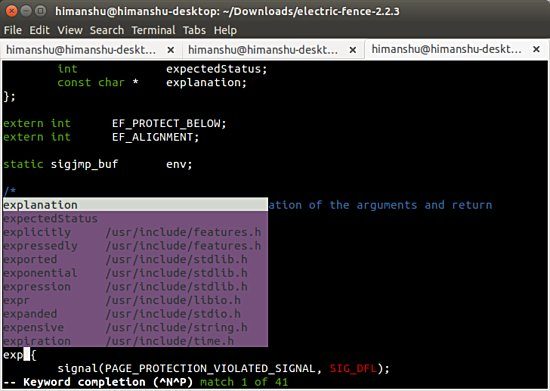
Como queda claro en la captura de pantalla anterior, la lista que aparece también contiene palabras de otros archivos fuente. Para obtener más información sobre esta función, diríjase a aquí.
3. Buscando
Suponga que está depurando su código y, como parte de eso, necesita ver rápidamente todas las ocurrencias de una variable en un archivo. Una forma comúnmente utilizada de hacer esto es salir del modo Insertar, escribir /[var-name]presione Entrar y luego avance y retroceda usando las teclas «n» y «p».
No hay ningún problema con el enfoque mencionado anteriormente, pero hay una manera un poco más fácil y rápida de realizar este tipo de búsqueda. Para eso, primero debe asegurarse de que está fuera del modo Insertar y que el cursor está debajo de la palabra/variable que está tratando de buscar, lo cual no requiere mucho tiempo. Y luego, todo lo que tienes que hacer es presionar «Shift + *».
Haga esto repetidamente y el editor lo llevará rápidamente a todos los lugares donde se usa la palabra/variable en el archivo.
Conclusión
Aunque están dirigidos a usuarios avanzados, los consejos/trucos discutidos aquí no son difíciles de entender y usar. Si sus conceptos básicos son claros, realmente puede beneficiarse de ellos. No hace falta decir que, al igual que con cualquier característica o concepto nuevo, debe practicar estos consejos para convertirlos en un hábito.